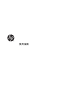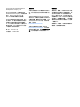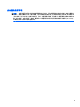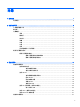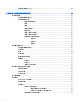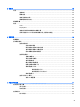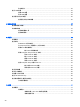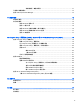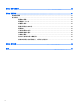User Guide-Windows 8.1
清潔觸控板、鍵盤或滑鼠 ................................................................................... 71
升級程式和驅動程式 ........................................................................................................................... 73
使用 SoftPaq Download Manager ...................................................................................................... 73
11 備份與復原 .................................................................................................................................................... 75
備份您的資訊 ...................................................................................................................................... 75
執行系統復原 ...................................................................................................................................... 75
使用 Windows 復原工具 ..................................................................................................... 75
使用 f11 復原工具 .............................................................................................................. 76
使用 Windows 作業系統媒體(需另外購買) .................................................................... 76
使用 Windows 重新整理或 Windows 重設 ......................................................................... 77
使用 HP 軟體設定 .............................................................................................................. 77
12 Computer Setup(電腦設定)(BIOS)、MultiBoot 和 HP PC Hardware Diagnostics (UEFI) ........................ 79
使用 Computer Setup(電腦設定) ................................................................................................... 79
啟動 Computer Setup(電腦設定) ................................................................................... 79
在 Computer Setup(電腦設定)中瀏覽和選取 ................................................................. 79
還原 Computer Setup(電腦設定)中的原廠設定 ............................................................. 80
更新 BIOS .......................................................................................................................... 80
確定 BIOS 版本 ................................................................................................. 80
下載 BIOS 更新檔 .............................................................................................. 81
同步化平板電腦與鍵盤 ....................................................................................................... 81
使用 MultiBoot .................................................................................................................................... 82
關於開機裝置順序 .............................................................................................................. 82
選擇 MultiBoot 偏好設定 .................................................................................................... 82
在 Computer Setup(電腦設定)中設定新的開機順序 ..................................... 82
使用 f9 提示動態選擇開機裝置 ..............................................
............................ 83
設定 MultiBoot Express 提示 ............................................................................. 83
輸入 MultiBoot Express 偏好設定 ...................................................................... 83
使用 HP PC Hardware Diagnostics (UEFI) ........................................................................................ 84
下載 HP PC Hardware Diagnostics (UEFI) 到 USB 裝置 ................................................... 84
13 支援中心 ........................................................................................................................................................ 85
聯絡支援中心 ...................................................................................................................................... 85
標籤 .................................................................................................................................................... 86
14 規格 ............................................................................................................................................................... 87
輸入電源 ............................................................................................................................................. 87
操作環境 ............................................................................................................................................. 87
ix